Hier ist, was ist anders über Windows 10 für Windows 7 Benutzer

Im Gegensatz zu Windows 8 fühlt sich Windows 10 tatsächlich für einen PC mit einer Tastatur und Maus konzipiert. Windows 7-Benutzer werden mit Windows 10 viel mehr zu Hause sein, aber es gibt noch einige große Änderungen.
Wenn Sie ein Windows 7-Benutzer sind, werden Sie vielleicht überrascht sein, wie viel sich nach dem Upgrade geändert hat. Zum Glück gibt es keine seltsamen heißen Ecken zu lernen.
Microsoft Account Integration
VERBINDUNG: Alle Funktionen, die ein Microsoft-Konto in Windows 10 erfordern
Wenn Sie Windows 10, das erste, was Sie Es wird gefragt, ob Sie sich mit einem Microsoft-Konto bei Ihrem Windows-System anmelden möchten. Dies ist vergleichbar mit der Anmeldung bei einem Mac oder iPhone mit einem Apple-Konto oder einem Chromebook oder Android-Gerät mit einem Google-Konto.
Wenn Sie sich mit einem Microsoft-Konto anmelden, werden viele Desktop-Einstellungen (einschließlich Ihres Hintergrundbilds) synchronisiert Stck. Sie werden automatisch bei Microsoft-Diensten wie dem in Windows integrierten OneDrive-Client angemeldet. Ein Microsoft-Konto ist erforderlich, um einige der neuen Funktionen wie den Windows Store zu verwenden.
Wenn Sie kein Microsoft-Konto verwenden möchten, ist das auch in Ordnung - es gibt einen kleinen Link, mit dem Sie ein traditionelles einrichten können , lokales Windows-Konto. Wenn Sie möchten, können Sie dies später problemlos in ein Microsoft-Konto konvertieren.
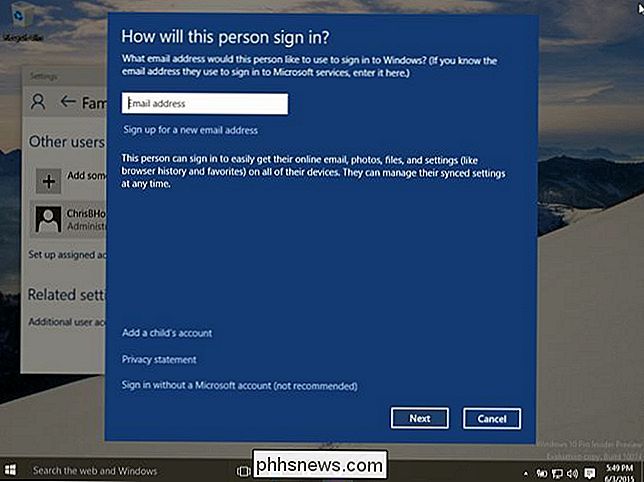
Das Startmenü
Das Startmenü sieht anders aus als unter Windows 7. Die Live-Kacheln auf dem Startbildschirm von Windows 8 machen a hierher zurückkehren. Aber keine Sorge - Sie können alle Live-Kacheln entfernen, wenn Sie sie nicht mögen. Klicken Sie einfach mit der rechten Maustaste darauf und entfernen Sie sie. Das Startmenü sieht etwas anders aus, bietet aber alle üblichen Funktionen, die Sie erwarten würden - eine Liste aller installierten Anwendungen sowie Energieoptionen zum Herunterfahren oder Neustarten Ihres PCs. Bewegen Sie die Maus an einen beliebigen Rand des Startmenüs und Sie können die Größe ändern.
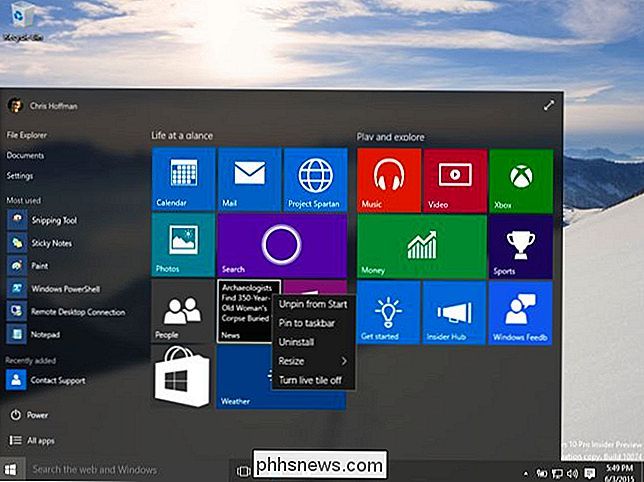
Universal Apps und der Windows Store
Viele der Apps, die mit Windows 10 ausgeliefert werden, sind "universelle Apps" Nachfolger von Windows 8 "Metro-Apps" oder "Store-Apps". Anders als bei Windows 8 laufen diese Apps tatsächlich in Windows auf dem Desktop, so dass Sie möglicherweise daran interessiert sind, sie zu verwenden.
Um mehr von diesen Apps zu bekommen Ich muss die Store App, die in Windows enthalten ist, öffnen und sie aus dem Windows Store herunterladen. Es gibt keine Möglichkeit, diese Arten von Apps durch Herunterladen aus dem Internet zu "seiten", obwohl Sie diese vollständig vermeiden und herkömmliche Windows-Desktop-Anwendungen aus dem Internet installieren können. Sie können auch traditionelle Windows-Desktop-Anwendungen und neue Apps aus dem Store kombinieren und abgleichen. Sie laufen alle in Windows auf Ihrem Desktop.
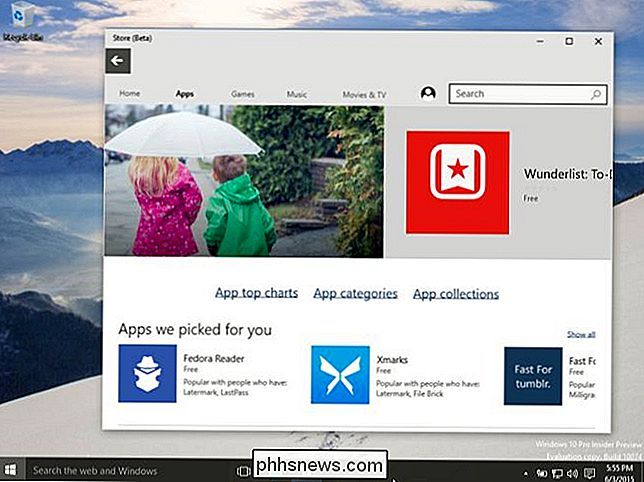
Einstellungen App vs. Systemsteuerung
RELATED: Alles, was Sie über "Reset This PC" in Windows 8 und 10
Die Einstellungen-Option wissen müssen Über das Startmenü gelangen Sie direkt zur neuen App "Einstellungen", die sich aus der Anwendung "PC-Einstellungen" unter Windows 8 entwickelt hat. Damit können Sie Ihren Computer benutzerfreundlicher konfigurieren.
Es funktioniert jedoch immer noch nicht. t enthält jede Einstellung. Die alte Windows Systemsteuerung ist noch enthalten. Einige ältere Einstellungen sind möglicherweise nur in der Systemsteuerung verfügbar, während einige neuere Einstellungen möglicherweise nur in der App "Einstellungen" verfügbar sind. Um schnell auf die Systemsteuerung und andere erweiterte Optionen zuzugreifen, können Sie mit der rechten Maustaste auf die Schaltfläche Start klicken oder Windows-Taste + X drücken. Dieses Menü ist ein nützliches Überbleibsel von Windows 8.
Die Optionen Aktualisieren und Zurücksetzen machen auch den Sprung von Windows 8 bis 10. Damit können Sie Ihren Computer schnell wieder in den Zustand "Wie neu" bringen, ohne Windows neu installieren zu müssen.
Sie können automatische Windows-Updates auf Windows 10 Home-Systemen nicht deaktivieren. Sie benötigen Windows 10 Professional, um Updates zu verzögern.
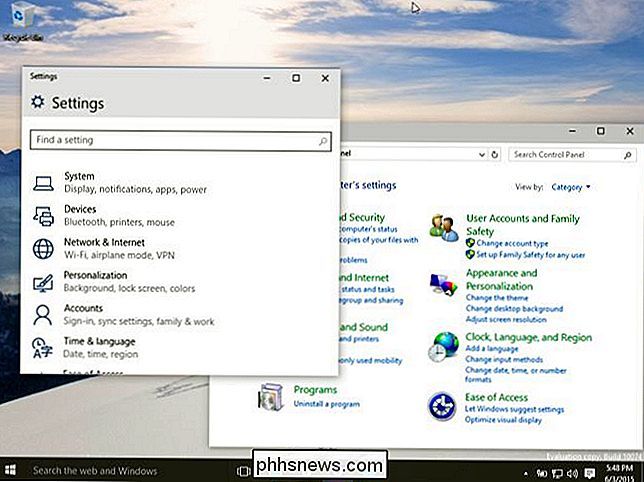
Cortana und Task View auf der Taskleiste
Die Windows Taskleiste hat sich ein wenig verändert. In Windows 8 hat Microsoft die Schaltfläche Start aus der Taskleiste entfernt und Sie haben nur Symbole für Ihre Programme hier angezeigt. In Windows 10 ist die Schaltfläche Start nicht nur zurück - es gibt ein Feld "Suche im Web und Windows", das den Cortana-Assistenten von Microsoft startet, und eine Schaltfläche "Aufgabenansicht", die einen Überblick über alle geöffneten Fenster und virtuellen Desktop-Funktionen bietet.
Beide Funktionen sind standardmäßig aktiviert. Wenn Sie sie deaktivieren möchten, können Sie einfach mit der rechten Maustaste auf die Taskleiste klicken und die Optionen für die Such- und Aufgabenansicht ausblenden.
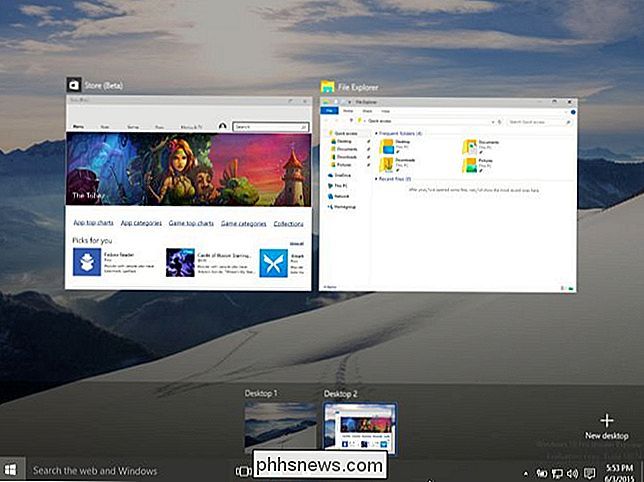
Edge ersetzt Internet Explorer
Internet Explorer ist nicht mehr der Standardbrowser, obwohl er immer noch aktiv ist Verfügbar für Unternehmen, die weiterhin auf ihre ältere Rendering-Engine zugreifen müssen. An seiner Stelle ist ein moderner Browser namens Edge. Microsofts Edge-Browser sollte standardkonformer und leistungsfähiger sein. Es unterstützt auch keine ActiveX-Steuerelemente mehr, so dass all diese alten Internet Explorer-Symbolleisten und Browser-Plug-Ins nicht mehr funktionieren. Wenn Sie den Internet Explorer verwenden, verwenden Sie stattdessen diesen Browser. Wenn Sie Chrome oder Firefox verwenden, können Sie das installieren und normal weiterarbeiten.
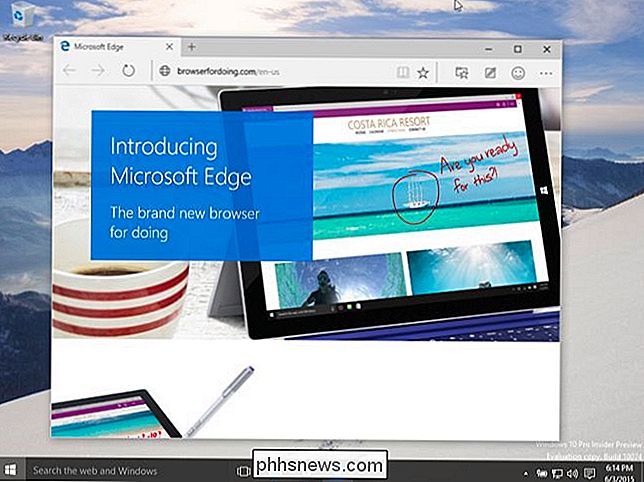
Desktop- und Sicherheitsverbesserungen
Viele andere Desktop-Verbesserungen von Windows 8 sind immer noch hier, aber Sie haben sie nicht gesehen, wenn Sie Ich habe Windows 7 verwendet. Der Task-Manager erhielt ein Upgrade, so dass es einfacher ist, zu sehen, welche Systemressourcen verwendet werden, und sogar Startprogramme ohne Software von Drittanbietern zu verwalten. Windows Explorer wurde in File Explorer umbenannt und verfügt nun über eine Multifunktionsleiste. Auch wenn Ihnen die Multifunktionsleiste nicht gefällt, bietet der Datei-Explorer viele nützliche Funktionen. Beispielsweise ist das Dialogfeld zum Kopieren und Verschieben von Dateien erheblich verbessert, und Windows kann ISO-Abbilddateien ohne Software von Drittanbietern bereitstellen.
Windows 8 enthält außerdem zahlreiche Sicherheitsverbesserungen. Windows 10 enthält standardmäßig Windows Defender - Windows Defender ist nur eine umbenannte Version von Microsoft Security Essentials, daher verfügen alle Windows-Systeme über einen grundlegenden Virenschutz. SmartScreen ist ein Reputationssystem, das versucht, schädliche und unbekannte Dateidownloads davon abzuhalten, Ihren Computer zu beschädigen.
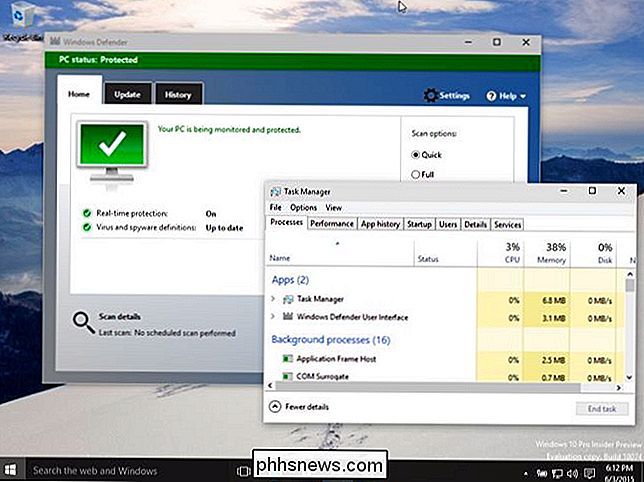
Dies sind bei Weitem nicht die einzigen Verbesserungen, die in Windows 10 gefunden werden. Beispielsweise finden Sie ein Benachrichtigungscenter und ein neu gestaltetes Netzwerk. und Sound-Symbole in der Taskleiste. Windows 10 enthält Game DVR-Funktionen zum Aufnehmen und Streamen von PC-Spielen. Microsoft hat viele Low-Level-Optimierungen vorgenommen, die dazu führen, dass Windows weniger Speicherplatz benötigt, schneller bootet und besser vor Angriffen geschützt ist.
Trotz aller Änderungen ist Windows 10 viel einfacher zu handhaben als Windows 8. Es basiert auf der vertrauten Desktop-Oberfläche, komplett mit einem Startmenü und Desktop-Fenstern. Windows 10 verfügt zwar über einen "Tablet-Modus", aber Sie müssen dies manuell aktivieren oder bei Verwendung von Tablet-Hardware automatisch aktivieren. Sie werden nicht auf typischen PCs in den Tablet-Modus gezwungen.

So führen Sie einen vollständigen Linux-Desktop in einem Browser-Tab auf Ihrem Chromebook aus
Crouton ist der beste Weg, Linux neben Chrome OS auf Ihrem Chromebook auszuführen. Jetzt ist es noch besser - Sie können diesen Linux-Desktop in einem Browser-Tab ausführen. Dies ist keine offizielle Google-Software, aber die Erweiterung selbst wurde von David Schneider, Crouton-Entwickler und Google-Mitarbeiter erstellt.

Fünf lohnende Anwendungen für den privaten Browser-Modus (neben dem Porno)
Die Leute kichern über den privaten Browser-Modus, aber es ist nicht nur für Pornografie. In der Tat ist es nicht nur für das Surfen privat - es hat andere Verwendungen. Es heißt Inkognito-Modus in Chrome, Private Browsing in Firefox und Safari und InPrivate Browsing in Microsoft Edge und Internet Explorer - aber es ist im Wesentlichen die gleiche Funktion in all diesen Browsern.



